Hỗ trợ tư vấn
Tư vấn - Giải đáp - Hỗ trợ đặt tài liệu
Mua gói Pro để tải file trên Download.vn và trải nghiệm website không quảng cáo
Tìm hiểu thêm » Hỗ trợ qua ZaloApp Store là kho lưu trữ ứng dụng lớn nhất của iOS, người dùng có thể sử dụng tài khoản App Store để tải về những ứng dụng miễn phí hoặc mất phí từ đây để cài đặt cho thiết bị của mình. Nhưng việc vô hiệu hóa tính năng mua ứng dụng trong App Store hay tắt chức năng in-App purchase trên iPhone cũng là điều nên làm để tránh "tiền mất tật mang".
App Store là kho ứng dụng dành riêng cho các thiết bị sử dụng hệ điều hành iOS, tại đây chúng ta có thể tìm kiếm tất cả những gì mình cần, dù chúng là miễn phí hay phải mất phí để có thể sử dụng. Để tránh trường hợp người khác vô tình thực hiện thao tác mua, xóa hoặc cài ứng dụng mời các bạn cùng tham khảo bài viết dưới đây:
Bước 1: Truy cập vào mục Cài đặt trên điện thoại iPhone, chọn Thời gian sử dụng. Sau đó kéo xuống, nhấn vào Bật giới hạn.
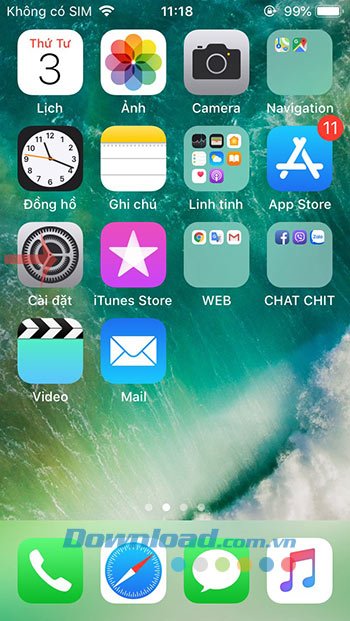
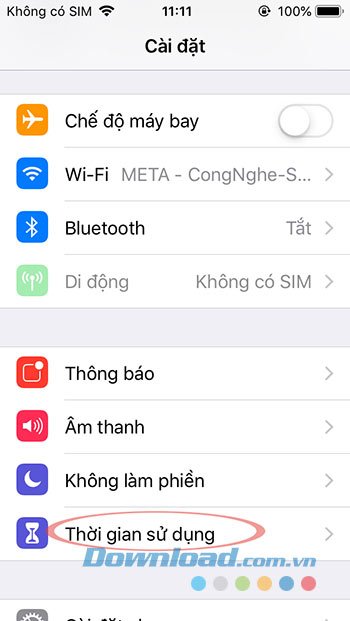
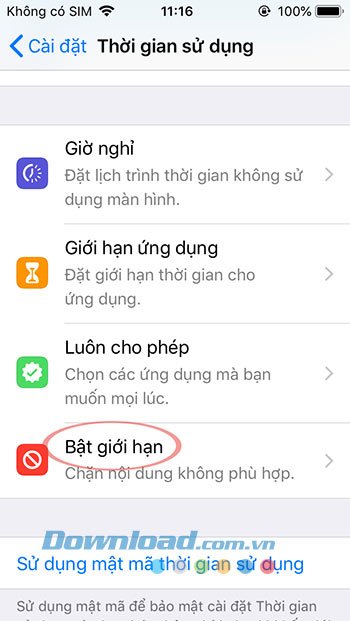
Bước 2: Mặc định tính năng Bật giới hạn sẽ bị tắt đi, bạn phải gạt thanh trượt sang trái để kích hoạt tính năng này. Sau đó, nhấn vào Mua hàng iTunes & App Store. Tại đây, bạn có thể thiết lập giới hạn cho phép cài đặt ứng dụng, xóa ứng dụng, mua ứng dụng.
Còn nếu muốn đặt mật khẩu để mỗi lần thực hiện giao dịch sẽ yêu cầu nhập mật khẩu, nhằm đảm bảo an toàn, tránh trường hợp bị người khác cài, xóa hay mua những ứng dụng không mong muốn thì tích chọn vào Luôn yêu cầu ở mục Yêu cầu mật khẩu.
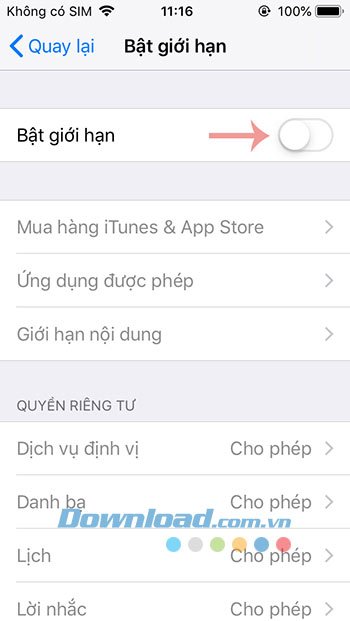
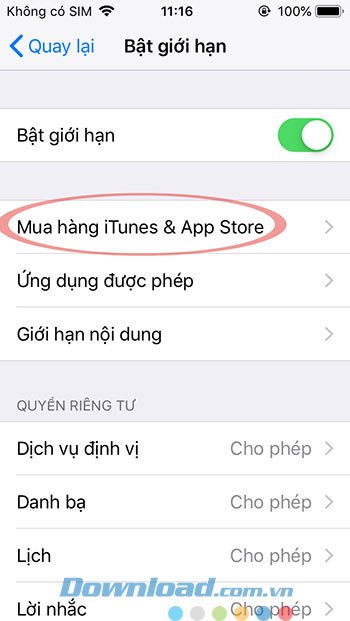
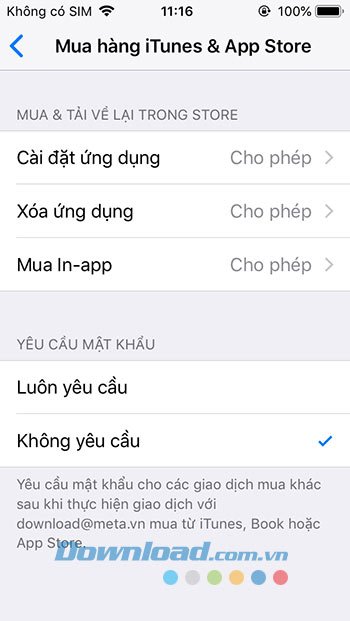
Bước 3: Chỉ cần nhấn vào Mua In-app, Cài đặt ứng dụng, Xóa ứng dụng, tích chọn vào Không cho phép là xong.
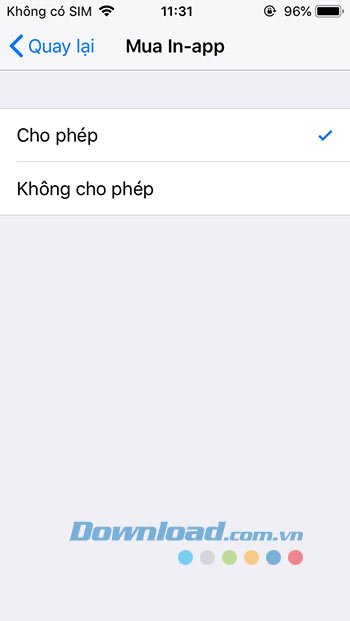
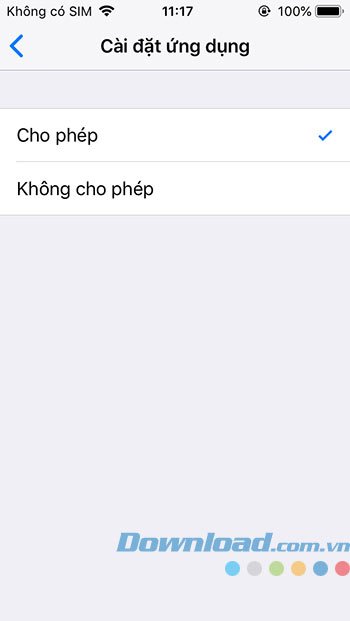
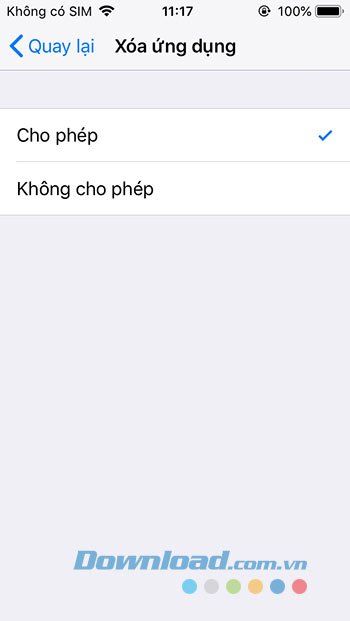
Bước 1: Từ giao diện chính của màn hình thiết bị, chọn vào Settings / General.
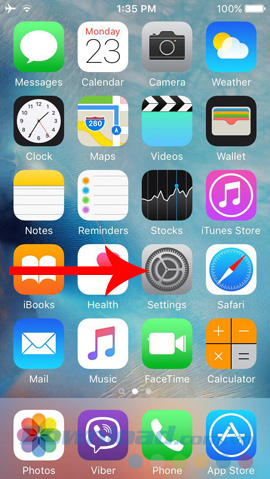
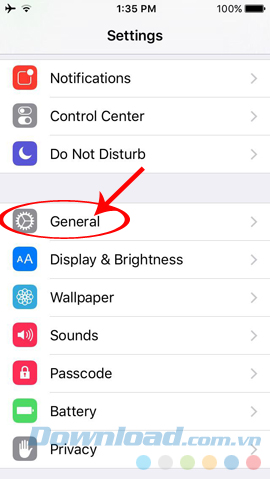
Bước 2: Tiếp tục, kéo xuống dưới và nhấp vào Restrictions. Sau đó chạm vào mục Enable Restrictions (màu xanh) ở giao diện tiếp theo.
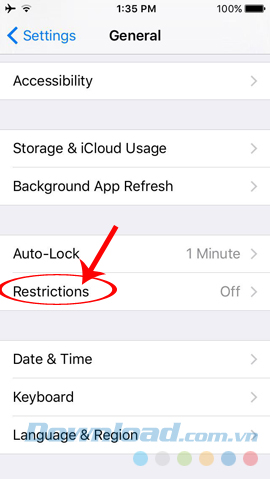
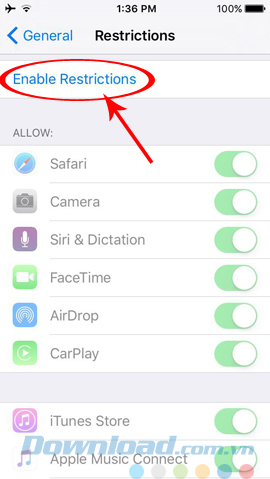
Bước 3: Nhập mật khẩu để ngăn chặn việc người khác sử dụng thiết bị của mình để mua ứng dụng bừa bãi trên App Store. Sau khi pass được tạo thành công, Enable sẽ chuyển thành Disable, đồng thời, các ứng dụng đang bị mờ, sẽ hiển thị lên để chúng ta có thể thao tác trên chúng.
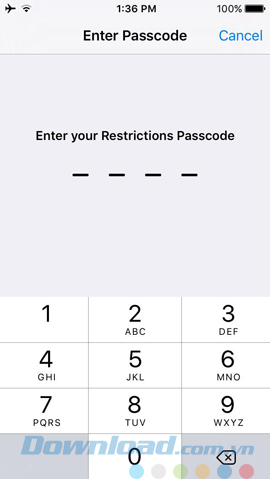
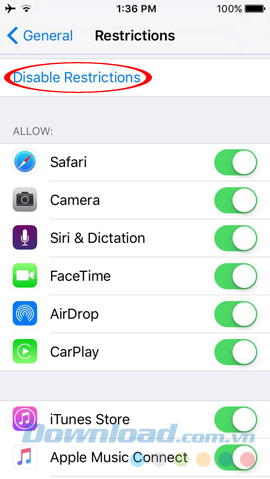
Bước 4: Tại đây, chúng ta tìm mục In - App Purchases và tiến hành tắt nó đi như hình dưới đây. Ngoài ra, bạn có thể thiết lập không cho xóa ứng dụng, cài đặt ứng dụng bằng cách gạt thanh trượt sang trái ở mục Installing Apps và Deleting Apps.
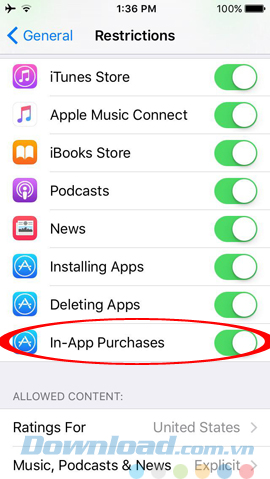
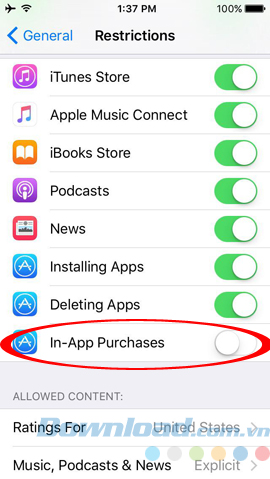
In - App Purchases bật (trái) và tắt (phải)
Để tránh gặp rắc rối, tốt nhất bạn nên đặt mật khẩu an toàn và phải chắc chắn là nhớ rõ về nó. Sau khi thực hiện xong những thao tác này, không ai có thể tự tiện sử dụng tài khoản của bạn để mua sắm ứng dụng trên App Store được nữa.
Chúc các bạn thực hiện thành công!
Theo Nghị định 147/2024/ND-CP, bạn cần xác thực tài khoản trước khi sử dụng tính năng này. Chúng tôi sẽ gửi mã xác thực qua SMS hoặc Zalo tới số điện thoại mà bạn nhập dưới đây: